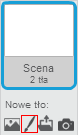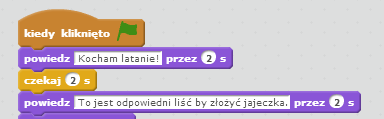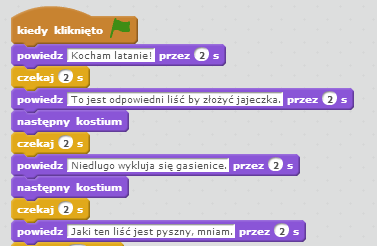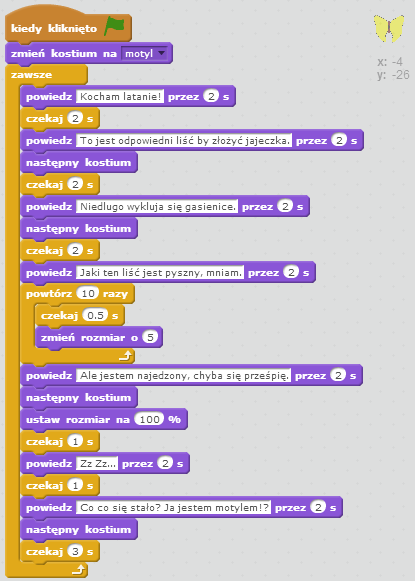Cykl życia motyla: Różnice pomiędzy wersjami
(→Duszek czyli MOTYL) |
(→Duszek czyli MOTYL) |
||
| Linia 32: | Linia 32: | ||
W naszej animacji MOTYL będzie musiał przyjmować kilka postaci, zwanych w Scratch'u '''kostiumami'''. | W naszej animacji MOTYL będzie musiał przyjmować kilka postaci, zwanych w Scratch'u '''kostiumami'''. | ||
| − | Żeby dodać duszkowi kolejny kostium należy kliknąć narzędzie '''pędzelka''' w zakładce '''kostiumy'''. I zabieramy się za tworzenie kolejnych postaci naszego bohatera, występujących w cyklu życia motyla. Utworzone przez nas obrazki automatycznie pojawiają się w zakładce '''kostiumy'''. ''Jeśli chcielibyśmy zmienić ich kolejność wystarczy złapać dany kostium lewym klawiszem myszy i nie zwalniając go przesunąć w wybrane miejsce na naszej liście.'' | + | Żeby dodać duszkowi kolejny kostium należy kliknąć narzędzie '''pędzelka''' w zakładce '''kostiumy'''. I zabieramy się za tworzenie kolejnych postaci naszego bohatera, występujących w cyklu życia motyla. Utworzone przez nas obrazki automatycznie pojawiają się w zakładce '''kostiumy'''. |
| + | [[Plik:Duszek3.png|lista kostiumów duszka]] | ||
| + | |||
| + | ''Jeśli chcielibyśmy zmienić ich kolejność wystarczy złapać dany kostium lewym klawiszem myszy i nie zwalniając go przesunąć w wybrane miejsce na naszej liście.'' | ||
=== Instrukcje === | === Instrukcje === | ||
Wersja z 11:34, 8 sie 2014
Spis treści
Cel projektu
Celem projektu jest stworzenie aplikacji, która będzie przedstawiała cykl życia motyla.
Podstawa programowa/ cele szczegółowe:?
Co jest potrzebne?
- Scena - tło na którym będziemy oglądali stworzony przez nas spektakl przemiany motyla, np: liść, kwiat, źdźbło trawy, itp.
- Postacie motyla w kolejnych etapach jego rozwoju - będą one stanowiły kostiumy stworzonego przez nas duszka "MOTYLA"
- Skrypt pozwalający animować naszego bohatera "MOTYLA"
Jak to zrobić?
Scena
Czas na realizację tej części: ok 15 min
Zaczynamy od stworzenia odpowiedniego tła na scenie. Mamy dwie możliwości:
- Wybranie gotowej grafiki z galerii
Z widocznego katalogu wybieramy interesujący nas element i zatwierdzamy nasz wybór przyciskiem OK. Musimy przy tym pamiętać aby w zakładce tła usunąć puste tło (służy do tego prawy klawisz myszy i polecenie usuń).
- Stworzenie własnej grafiki w tle
Po prawej stronie ekranu pojawi się obszar roboczy z edytorem graficznym, w którym przy użyciu znanych nam narzędzi z programu Paint możemy stworzyć swój obraz.
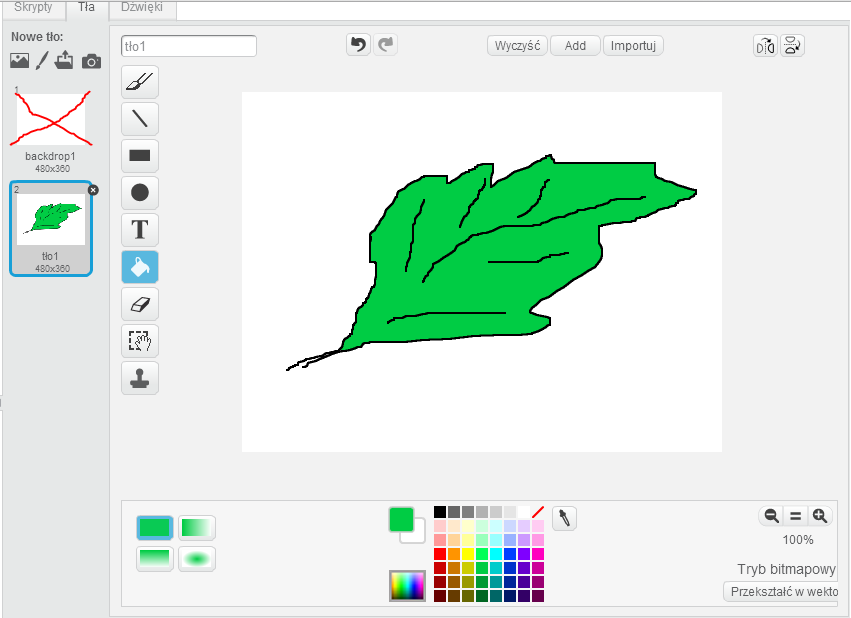
Duszek czyli MOTYL
Czas na realizację tej części: ok 30 min
W projekcie będziemy wykorzystywali samodzielnie przygotowanego duszka. W tym celu musimy wybrać ikonkę pędzelka w obszarze Duszki. Należy pamiętać przy tym, aby usunąć duszka standardowego (kotka) - prawym klawiszem myszy i poleceniem usuń.
Po prawej stronie ekranu pojawi się pole do tworzenia własnej grafiki. Należy się w nim poruszać tak, jak w przypadku wcześniejszego tworzenia własnej grafiki na scenie.
Jeśli chcemy narysować motyla o pięknych symetrycznych skrzydełkach możemy użyć zaznaczonych na poniższym rysunku narzędzi:
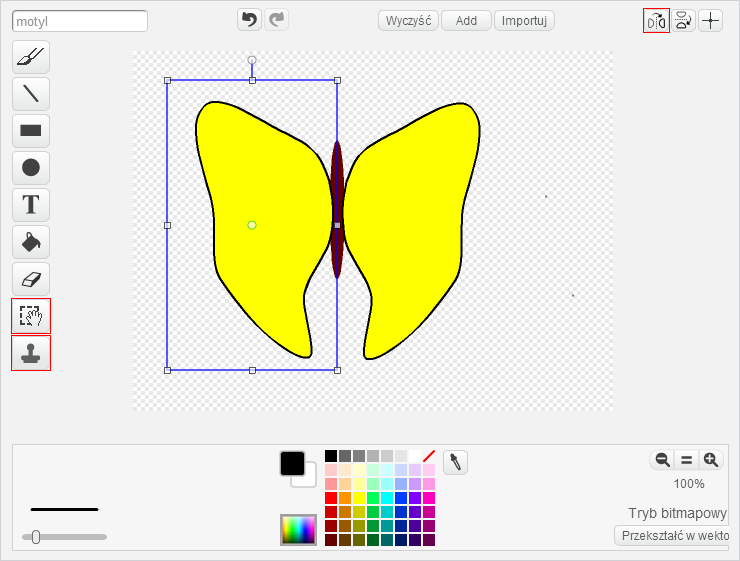
W naszej animacji MOTYL będzie musiał przyjmować kilka postaci, zwanych w Scratch'u kostiumami.
Żeby dodać duszkowi kolejny kostium należy kliknąć narzędzie pędzelka w zakładce kostiumy. I zabieramy się za tworzenie kolejnych postaci naszego bohatera, występujących w cyklu życia motyla. Utworzone przez nas obrazki automatycznie pojawiają się w zakładce kostiumy.
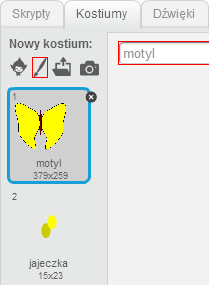
Jeśli chcielibyśmy zmienić ich kolejność wystarczy złapać dany kostium lewym klawiszem myszy i nie zwalniając go przesunąć w wybrane miejsce na naszej liście.
Instrukcje
Czas na realizację tej części: ok 45 min
Kolejnym etapem w aplikacji jest tworzenie skryptów pozwalających nam animować MOTYLA. W tym przypadku również mamy dwie opcje do wyboru:
- Motyl może opowiadać o swoim cyklu poprzez pojawianie się chmurek z tekstem.
Prosimy uczniów o odnalezienie klocka pozwalającego wprowadzanie tekstu w chmurkach dla duszka
Tłumaczymy różnicę pomiędzy klockami:
![]() a
a ![]() .
Pierwszy z nich pozwala kontrolować czas wyświetlania się tekstu. Zarówno tekst jak i czas w białych okienkach można dowolnie modyfikować. Aby to zrobić, należy kliknąć lewym klawiszem myszy na tekst lub cyfrę.
Aby wyświetlane teksty MOTYLA nie nakładały się na siebie musimy wprowadzić jakieś przerwy pomiędzy poszczególnymi wypowiedziami bohatera. Prosimy uczniów o wskazanie odpowiedniego klocka. Klocek
.
Pierwszy z nich pozwala kontrolować czas wyświetlania się tekstu. Zarówno tekst jak i czas w białych okienkach można dowolnie modyfikować. Aby to zrobić, należy kliknąć lewym klawiszem myszy na tekst lub cyfrę.
Aby wyświetlane teksty MOTYLA nie nakładały się na siebie musimy wprowadzić jakieś przerwy pomiędzy poszczególnymi wypowiedziami bohatera. Prosimy uczniów o wskazanie odpowiedniego klocka. Klocek
![]() pozwoli nam sterować pauzami pomiędzy kolejnymi czynnościami wykonywanymi przez MOTYLA.]]
Pamiętajmy aby przypomnieć uczniom o klocku:
pozwoli nam sterować pauzami pomiędzy kolejnymi czynnościami wykonywanymi przez MOTYLA.]]
Pamiętajmy aby przypomnieć uczniom o klocku:
![]() który rozpoczyna skrypty. Przykładowy skrypt może wyglądać tak:
który rozpoczyna skrypty. Przykładowy skrypt może wyglądać tak:
Uczniowie bardzo szybko zauważą, że MOTYL musi zmieniać jeszcze swój wygląd. Poprośmy ich o odszukanie klocka pozwalającego zmieniać kostium duszka. W tym miejscu należy wytłumaczyć uczniom różnicę pomiędzy klockami:
![]() oraz
oraz
![]() Ponieważ przy tworzeniu kostiumów dla MOTYLA już ustawialiśmy je w odpowiedniej kolejności zaproponujmy uczniom wybranie klocka: następny kostium. Opcja z drugim klockiem też jest dozwolona ale będzie wymagała większej dokładności i kontroli w tworzeniu skryptu.
Przykładowy skrypt:
Ponieważ przy tworzeniu kostiumów dla MOTYLA już ustawialiśmy je w odpowiedniej kolejności zaproponujmy uczniom wybranie klocka: następny kostium. Opcja z drugim klockiem też jest dozwolona ale będzie wymagała większej dokładności i kontroli w tworzeniu skryptu.
Przykładowy skrypt:
Jako dodatkowy efekt animacji możemy zaproponować wzrost małej gąsieniczki - jednego z kostiumów naszego MOTYLA. Powinniśmy naprowadzić uczniów na połączenie rozumienia wzrostu postaci ze zmianą jego rozmiaru. Prosimy uczniów o wyszukanie odpowiedniego klocka. Potrzebny klocek to
![]() Ponieważ aby zauważyć ten wzrost gąsieniczki będzie potrzebna kilkukrotna zmiana jej wielkości proponujemy uczniom wyszukanie klocka, który pozwoli od razu powtórzyć tę czynność wskazaną ilość razy. Uczniowie wyszukują klocek:
Ponieważ aby zauważyć ten wzrost gąsieniczki będzie potrzebna kilkukrotna zmiana jej wielkości proponujemy uczniom wyszukanie klocka, który pozwoli od razu powtórzyć tę czynność wskazaną ilość razy. Uczniowie wyszukują klocek:
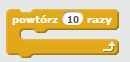 Następnie tworzą skrypt z jego użyciem:
Następnie tworzą skrypt z jego użyciem:
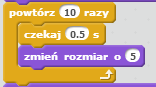
Klocek czekaj... jest w tym miejscu potrzebny dla spowolnienia wzrostu, aby był widoczny dla oka ludzkiego. Przykład całego programu:
- Motyl może opowiadać o swoim cyklu poprzez nagranie mówionego przez ucznia tekstu.